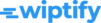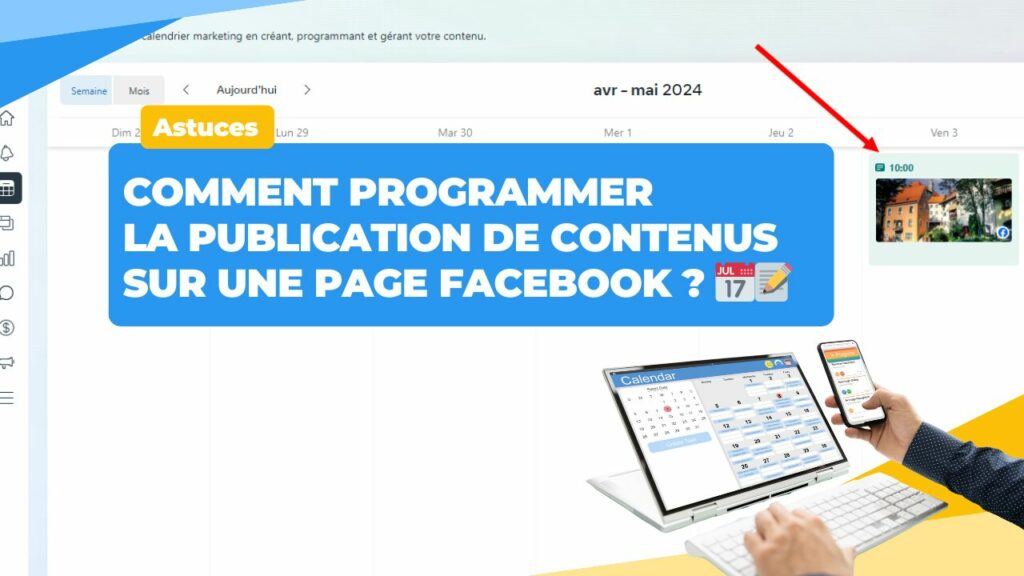Vous souhaitez savoir comment programmer une publication sur une page Facebook ? Nous avons créé ce guide étape par étape pour y parvenir facilement. 😊
Étape 1 : Connectez-vous à votre page professionnelle Facebook 🔑
Tout d’abord, connectez-vous à votre compte Facebook et vérifiez que vous êtes sur le profil de votre page Facebook professionnelle. Si votre compte personnel est sélectionné, cliquez en haut à droite pour basculer sur votre page (au besoin, vous pouvez consulter notre article pour accéder à votre page). Cliquez sur le bouton dans le coin en haut à droite, et sélectionnez votre page dans la liste déroulante. Si votre page n’apparaît pas dans les premiers noms, cliquez sur « Voir tous les profils », et sélectionnez la page sur laquelle vous souhaitez programmer la publication.
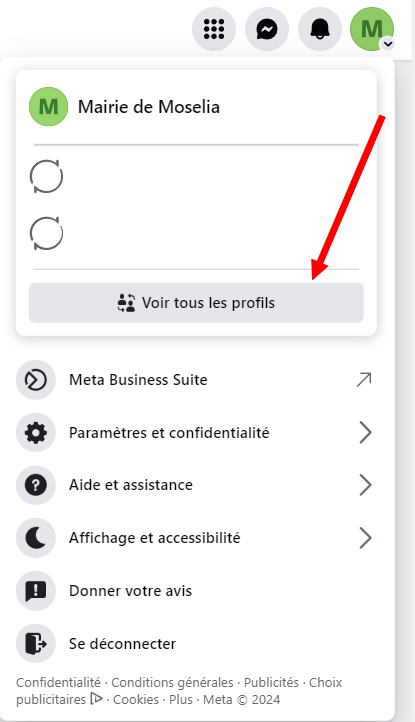
Étape 2 : Accédez à Meta Business Suite 💻
Une fois sur l’accueil Facebook en tant que page, dans le menu à gauche, cliquez sur « Meta Business Suite ». Vous serez dirigé vers la page d’accueil de Meta Business Suite.
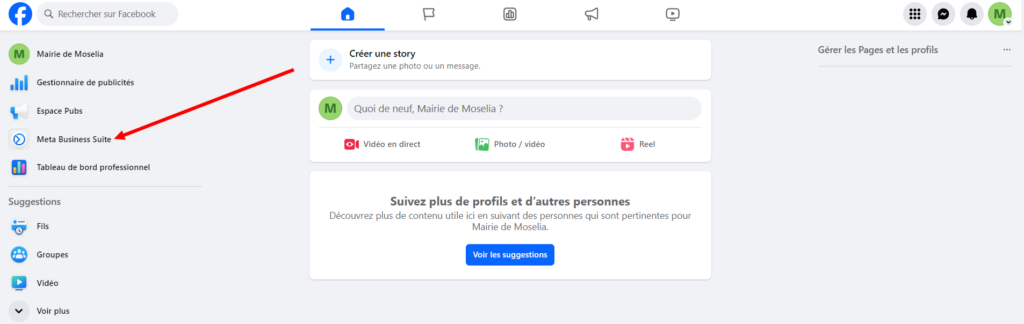
Vérifiez que la bonne page est sélectionnée en haut de la page (comme indiqué par la flèche rouge sur la capture d’écran ci-dessous). Si ce n’est pas le cas, cliquez sur le petit curseur noir et sélectionnez la bonne page.
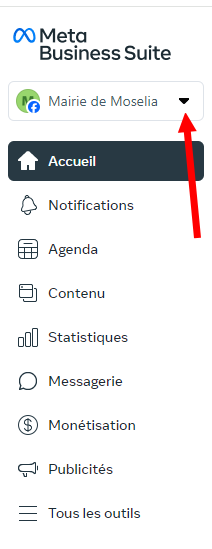
Étape 3 : Accédez à l’agenda 📅
Cliquez ensuite sur « Agenda » dans le menu de gauche. Cela vous amènera à l’agenda, où vous pourrez programmer votre publication Facebook.
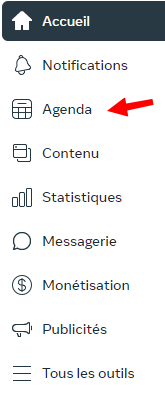
Étape 4 : Choisissez la date de publication à programmer 🗓️
Une fois sur l’agenda, choisissez le jour où vous souhaitez publier votre contenu en cliquant sur la colonne du jour correspondante. Vous pouvez vous déplacer dans les semaines à l’aide des flèches en haut à gauche du planning.
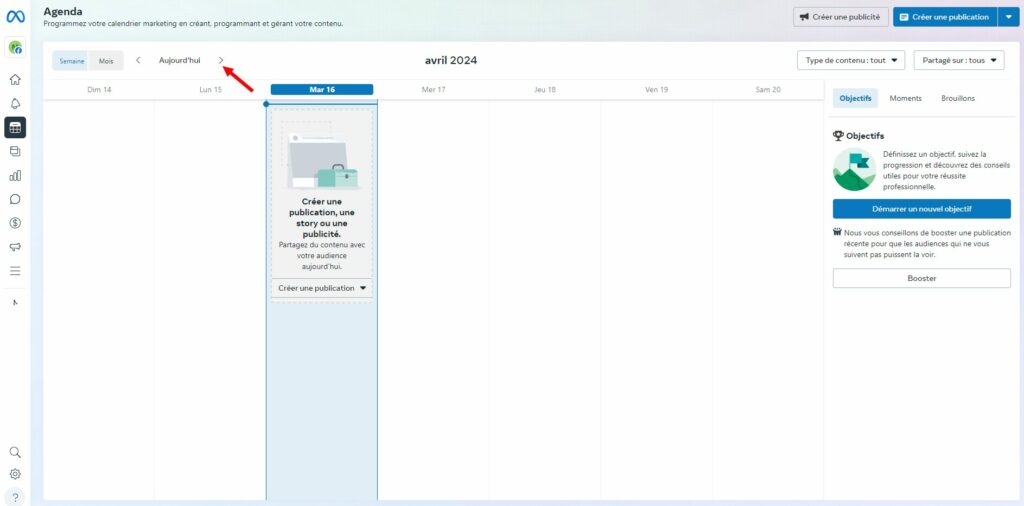
Étape 5 : Programmez votre publication ⏰
Vous pouvez maintenant choisir l’heure à laquelle vous souhaitez publier votre contenu. Une fois l’heure choisie, cliquez sur « Enregistrer ».
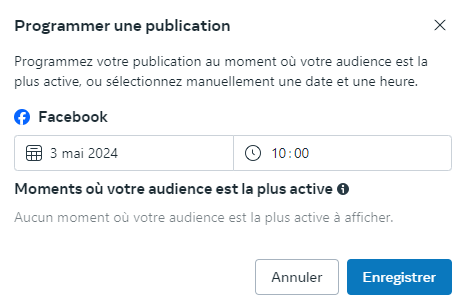
Étape 6 : Concevez votre publication 🎨
Vous pouvez maintenant concevoir votre post en ajoutant un texte et en important une photo ou une vidéo. Dans l’exemple, nous avons ajouté un texte et une photo. Vous pouvez voir le rendu de votre contenu à droite de votre écran.
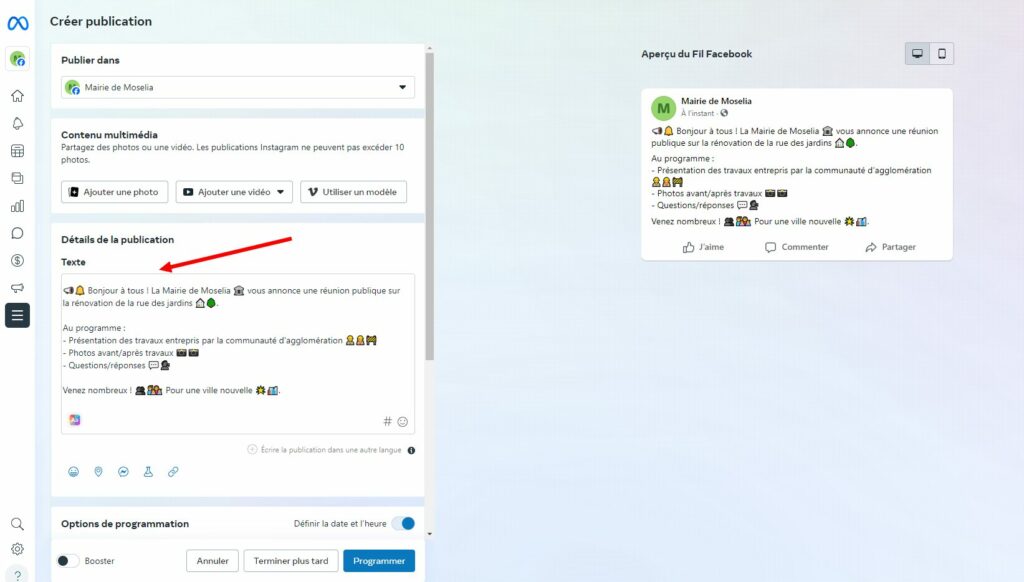
Étape 7 : Programmez votre publication 🚀
Une fois que votre post est prêt, cliquez sur « Programmer ».
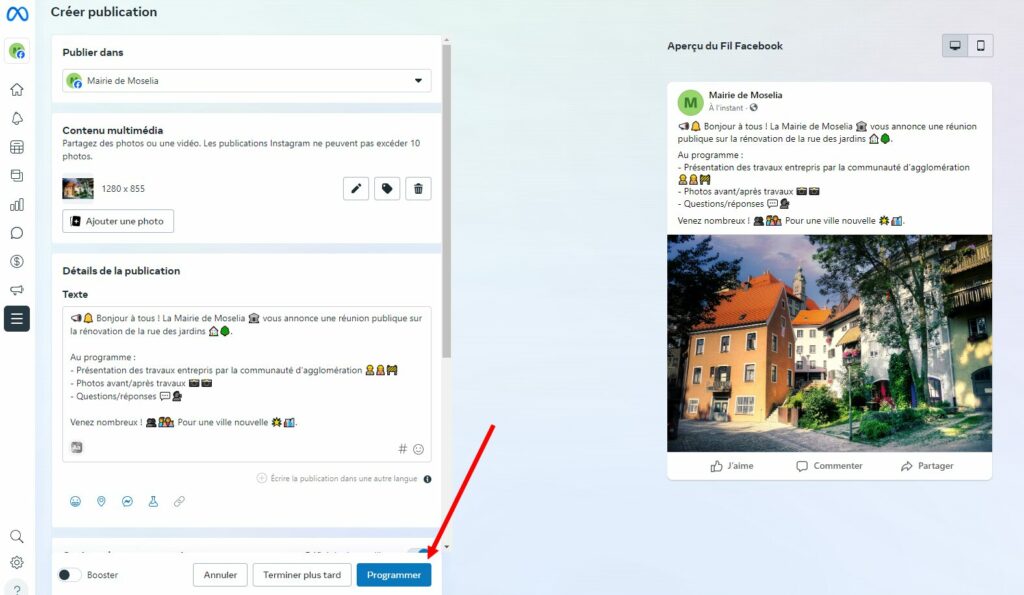
Vous aurez aussi la possibilité de « Booster votre publication », ce qui peut être utile pour une entreprise, mais pas forcément nécessaire pour une mairie dans notre exemple.
Booster une publication Facebook signifie payer pour que celle-ci soit mise en avant auprès d’un public ciblé. Cette option payante permet par exemple de toucher des utilisateurs qui ne suivent pas encore votre page, en fonction des critères de ciblage que vous aurez définis.
Si vous ne souhaitez pas booster votre post, cliquez sur « Peut-être plus tard ».
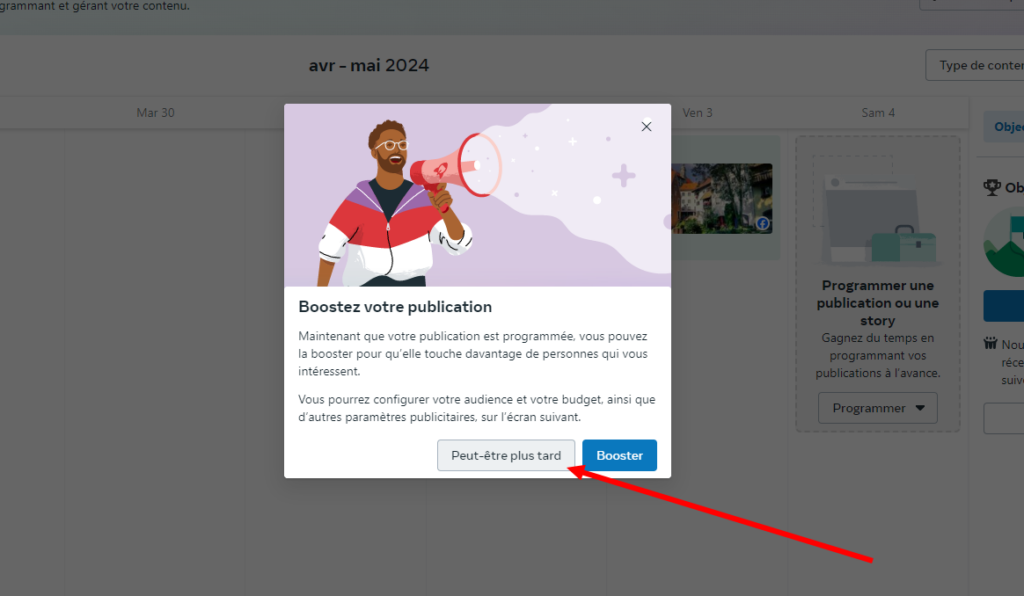
Et voilà, vous venez de programmer votre publication Facebook ! 🎉 Vous pouvez maintenant la voir dans l’agenda, et elle sera publiée automatiquement sur votre page à la date et à l’heure que vous avez choisies.
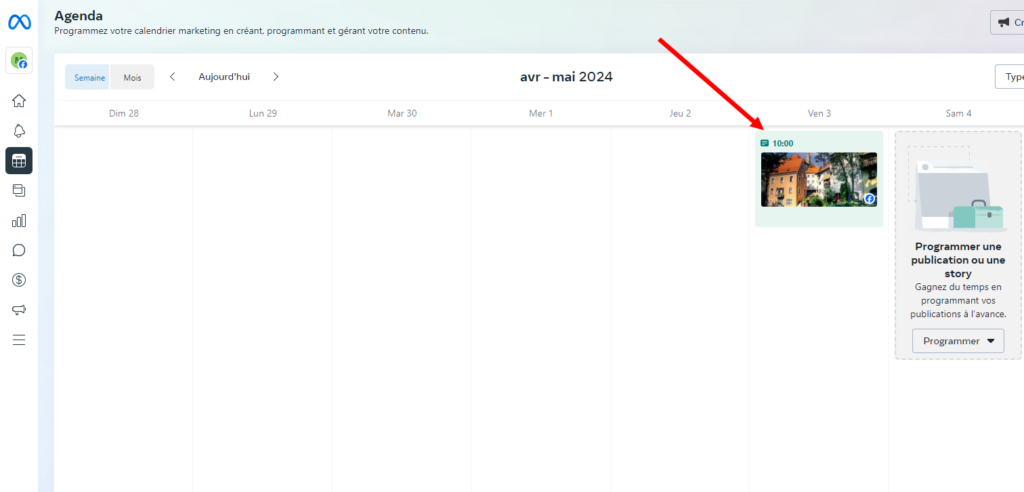
Rejoignez la communauté !
Wiptify, c’est l’application pour réaliser de superbe vidéos sans aucune compétences techniques, prochainement disponible. Inscrivez-vous pour bénéficier d'un accès gratuit à Wiptify dès son lancement !